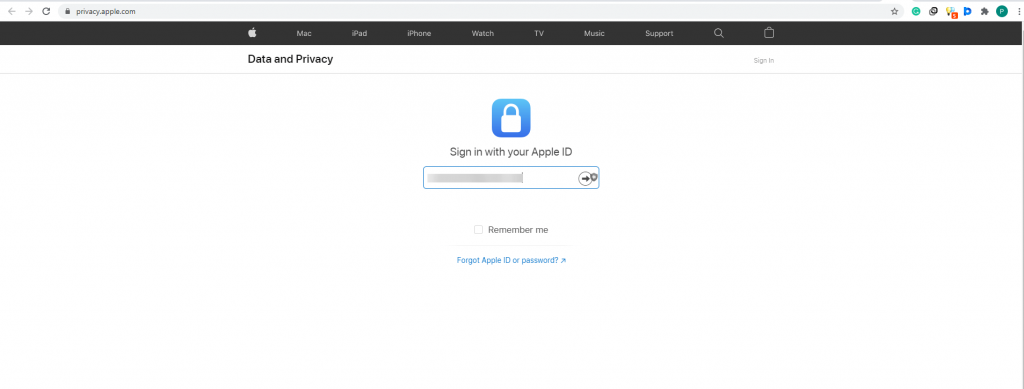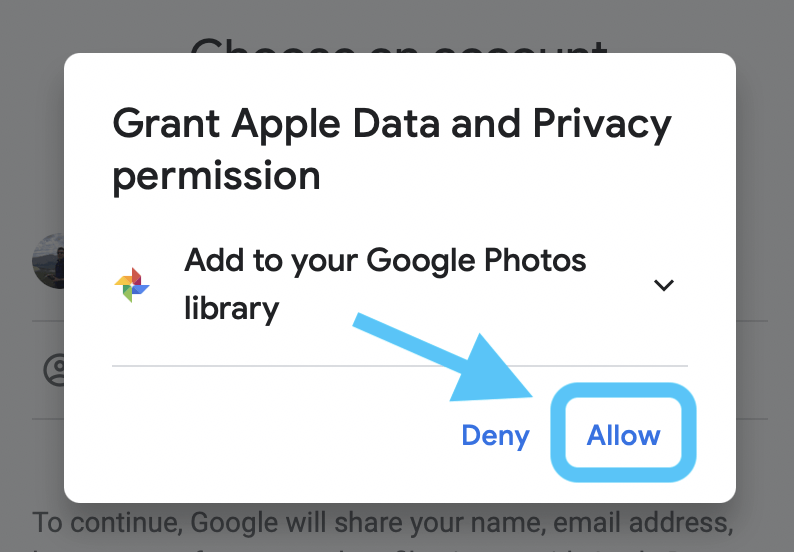Apple širi svojo zbirko orodij na Applovi spletni strani o podatkih in zasebnosti, ki je prej vključevala:
- Pridobite kopijo svojih podatkov
- Popravite svoje podatke
- Začasno deaktivirajte svoj račun
- Izbrišite svoj račun.
img src: 9To5 mac
S to novo funkcijo, ki jo ponuja Apple, bodo uporabniki iPhone-a končno lahko prenašali slike in videoposnetke iz knjižnice iCloud v Google Photos. To pomeni, da če vam primanjkuje prostora v iCloud ali je pomnilnik skoraj poln, lahko brez dodatnega plačila prenesete nekaj medijev v Google Foto .

img src: 9To5 mac
Tako kot iCloud Photos je Google Photos storitev za shranjevanje v oblaku in omogoča shranjevanje vseh knjižnic fotografij in videoposnetkov v oblaku, kar omogoča dostop od koder koli in kadar koli.
Ali ni to odlična novica? No, ja, zdaj lahko uradno prenesete iCloud Photos v Google Foto.
Toda kako deluje ta prenos fotografij iCloud v Google Foto in kakšne so predpogoje?
Pregled:
- Kako neposredno prenesti fotografije iCloud v Google Foto?
- Ali bo prenos fotografij in videoposnetkov iz iCloud vplival na shranjeno vsebino?
- Ali lahko prenesem vse podatke?
- Kdo vse lahko dostopa do te storitve?
Če želite izvedeti o tem podrobno, preberite naprej.
Preden začnete prenašati fotografije iCloud v Google Foto, se prepričajte, da upoštevate spodnje stvari:
- iCloud Photos je treba uporabiti za shranjevanje fotografij in videoposnetkov z Apple.
- V vašem Apple ID -ju mora biti omogočeno dvofaktorsko preverjanje pristnosti .
- Za uporabo Google Foto imate Google Račun.
- V storitvi Google Foto mora biti na voljo dovolj prostora za shranjevanje.
Ko je vse zgoraj napisano, lahko začnete prenašati fotografije iz iClouda v Google.
Dodatne informacije:
Skupni prostor za shranjevanje v vašem Google Računu se nanaša na podatke, ki so bili premaknjeni iz iCloud v Google Foto. To pomeni, da če se prenese več kot 20.000 fotografij, ne bodo prikazane v albumu, ker ima Google Foto omejitev 20.000 fotografij na album.
Kako neposredno prenesti fotografije iCloud v Google Foto?
Če želite prenesti slike in videoposnetke iz iCloud v Google Foto, morate slediti spodnjim korakom:
1. Obiščite privacy.apple.com in se vpišite s svojim Apple ID-jem, s katerega želite prenesti podatke.
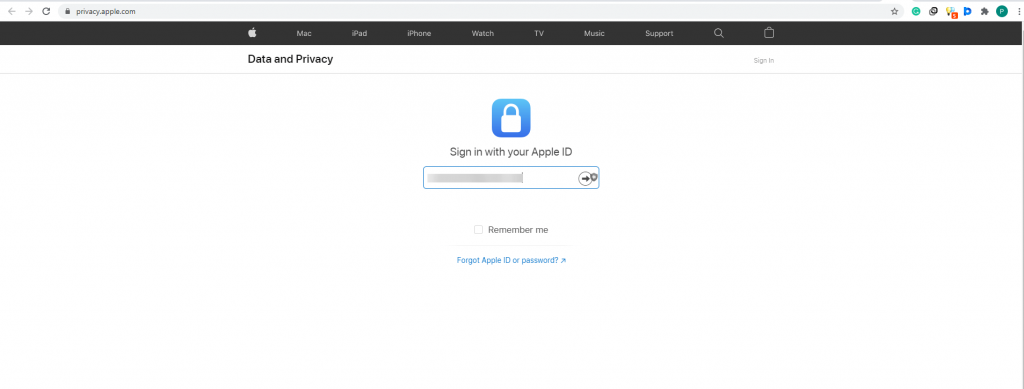
2. Izberite možnost »Prenesi kopijo vaših podatkov«.

Img src: 9to5mac
3. Kliknite »Zahtevaj za prenos kopije vaših podatkov«.
Opomba : ker je storitev na voljo v izbranih državah, kot so Kanada, Avstralija, Evropska unija, Islandija, Nova Zelandija, Združeno kraljestvo, Norveška, Lihtenštajn in Združene države, boste to možnost dobili, če pripadate tem krajem.
4. V spustnem meniju izberite Google Photos.
5. Nato izberite podatke, ki jih želite prenesti. Če želite premakniti fotografije in video, izberite polje poleg njih, sicer potrdite polje za podatke, ki jih želite prenesti.
6. Preverite, ali je na voljo prostor za shranjevanje v storitvi Google Foto, saj bo zaradi njegovega pomanjkanja postopek zaustavljen.
7. Prijavite se v svoj Google Račun > dovolite, da Apple doda izbrane podatke v račun Google Foto
8. Sledite navodilom na zaslonu, potrdite podrobnosti > »Potrdi prenos«. Apple bo zdaj prenesel fotografije in videoposnetke iCloud v Google Photos.
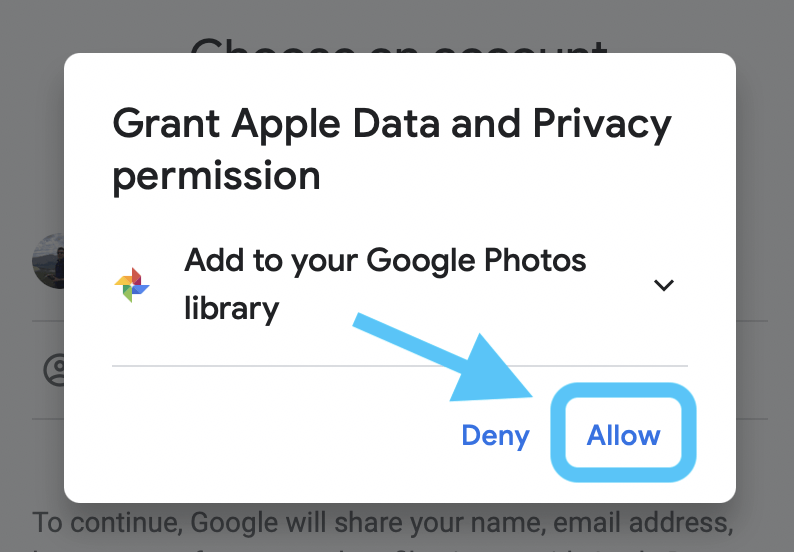
Img src: 9to5mac
Dodatne informacije :
Če želite začeti s prenosom podatkov iz iCloud v Google Foto, se boste morali prijaviti v svoj Google Račun. Ko je to opravljeno, se bo začel postopek prenosa. Nato boste prejeli e-poštno sporočilo z obvestilom o prenosu podatkov, ko bo opravljeno, boste prejeli potrditveno e-pošto. Poleg tega, če je zahteva za prenos podatkov preklicana na sredini, vendar so nekatere fotografije in videoposnetki že premaknjeni, bo ostala v storitvi Google Foto.
Če želite preveriti stanje vaše zahteve, obiščite: privacy.apple.com/account .
Za več informacij si oglejte podporni dokument .
To je vse, s temi preprostimi koraki lahko preprosto prenesete fotografije iz iCloud v Google Photos.
Poleg tega obstajajo nekatere druge stvari, ki jih morate upoštevati.
Pogosta vprašanja: Prenos fotografij in videoposnetkov iCloud v Google Foto
Q1. Ali bo prenos fotografij in videoposnetkov iz iClouda vplival na shranjeno vsebino?
Ne, premikanje fotografij in videoposnetkov iz iCloud ne bo odstranilo ali spremenilo vsebine, shranjene pri Applu. Ker je samo kopija vsebine v skupni rabi z Google Foto. Za več podrobnosti kliknite tukaj .
Q2. Kako dolgo traja prenos podatkov?
Postopek prenosa traja od treh do enega tedna, saj Apple najprej preveri zahtevo, po potrditvi, ki jo opravi pravi uporabnik, pa se postopek začne.
Q3. Ali lahko prenesem vse podatke?
Vsa vsebina, shranjena v iCloud Photos, kot so .mpg, .mod, .mmv, .tod, .wmv, .asf, .avi, .divx, .mov, .m4v, .3gp, .3g2, .mp4, .m2t, . m2ts, .mts in .mkv, pri čemer formati in podatki, kot so pametni albumi, fotografije v živo, vsebina fototoka in nekatere datoteke RAW, morda ne bodo preneseni.
Q4. Kdo vse lahko dostopa do te storitve?
Trenutno lahko stranke s prebivališčem v Kanadi, Avstraliji, Evropski uniji, Islandiji, Novi Zelandiji, Združenem kraljestvu, Norveški, Lihtenštajnu in Združenih državah Amerike prenesejo fotografije iCloud v Google Foto. Kmalu bo storitev na voljo tudi indijskim uporabnikom.
Q5. Ali lahko prenesem Appleove podatke v druge storitve?
- Trenutno je Google edina storitev, ki sodeluje z iCloud Photos. Toda v prihodnosti bo Apple dodal več možnosti.
- S tem novim orodjem, ki ga je zdaj dodal Apple, lahko uporabniki iPhone skočijo na Google Photos in se odločijo, katero storitev želijo uporabljati. Orodje v samo nekaj klikih bo pomagalo pri prenosu fotografij in videoposnetkov iz iCloud v Google Foto. Za uspešen prenos se prepričajte, da imate dovolj prostora.